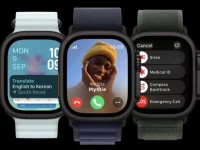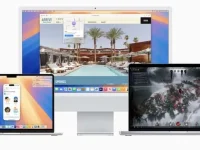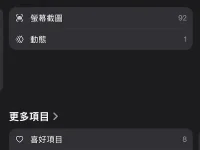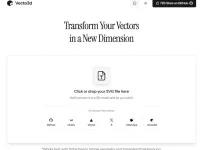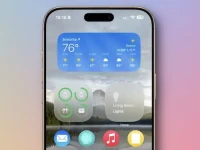很多网友在使用电脑的时候会发现audiodg.exe这个系统进程,但是却不知道这个进程的具体作用是什么?这个进程是Windows系统音频设备图形隔离程序,用于管理系统音频设备,想要windows电脑能够正常发出音、能播放音乐都和该进程息息相关。
audiodg.exe进程CPU占用高的解决办法
有时“audiodg.exe”进程CPU占用率异常,可能是声卡驱动造成的。重装系统时尽量使用主板/笔记本品牌官方提供的驱动,不要选择兼容驱动。
如果通过重装声卡驱动无法解决问题,那么可以通过设置减少使用音效来降低该进程的cpu占用,具体设置操作步骤如下:
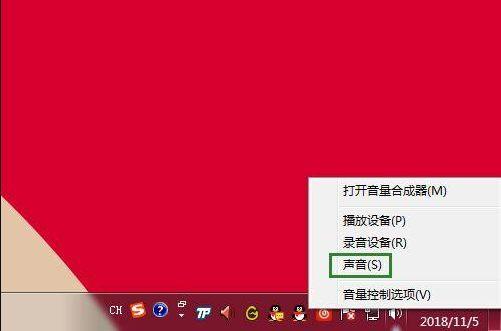
1、如上图所示,鼠标右键点击任务栏上的喇叭形状的声音图标,然后点击弹出的右键菜单中的”声音”;
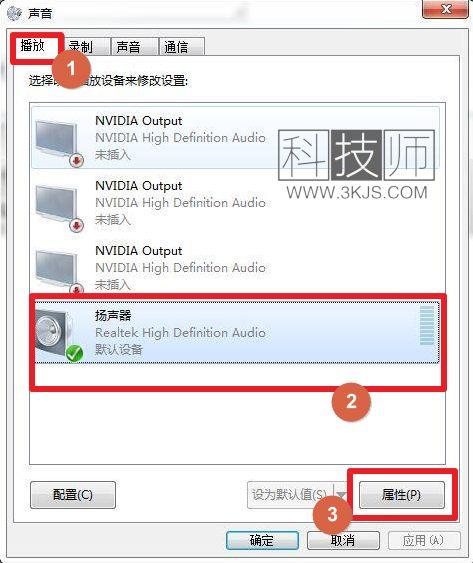
2、接着会弹出如上图所示的声音设置界面,在图示标注1所示的播放选项卡中,我们选择图示标注2所示的扬声器,然后点击图示标注3所示的“属性”;
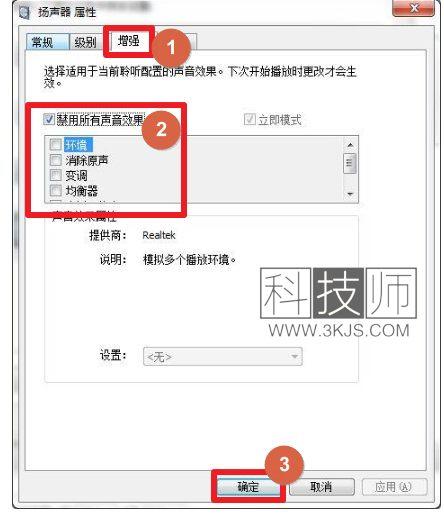
3、进入属性设置界面如上图所示,我们点击图示标注1所示的“增强”,然后图示标注2所示的勾选“禁用所有声音效果”,最后点击确定应用设置。
完成以上相关设置,就能顺利解决相关问题了。